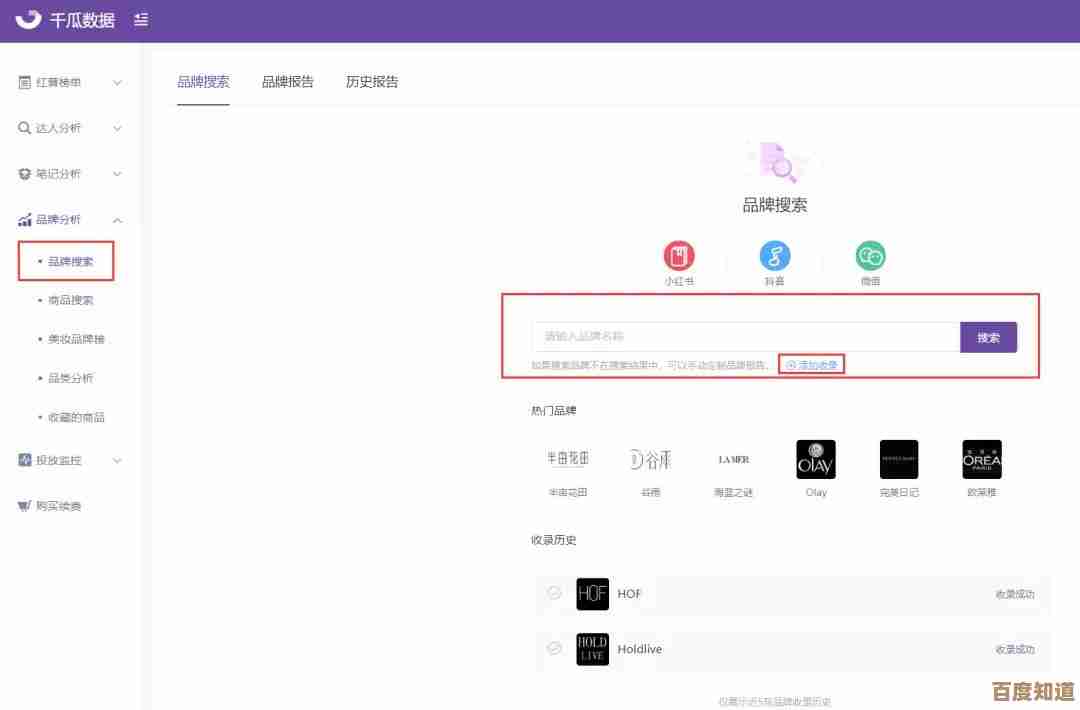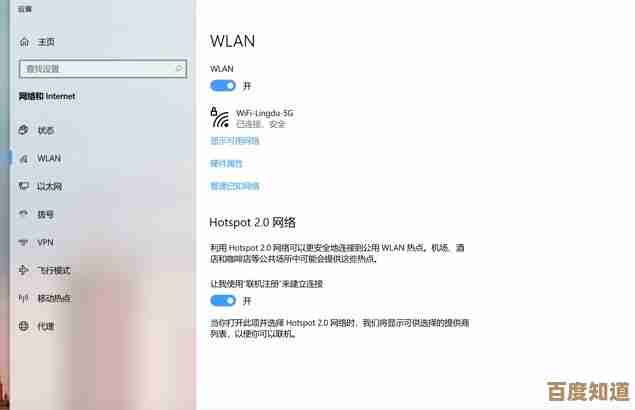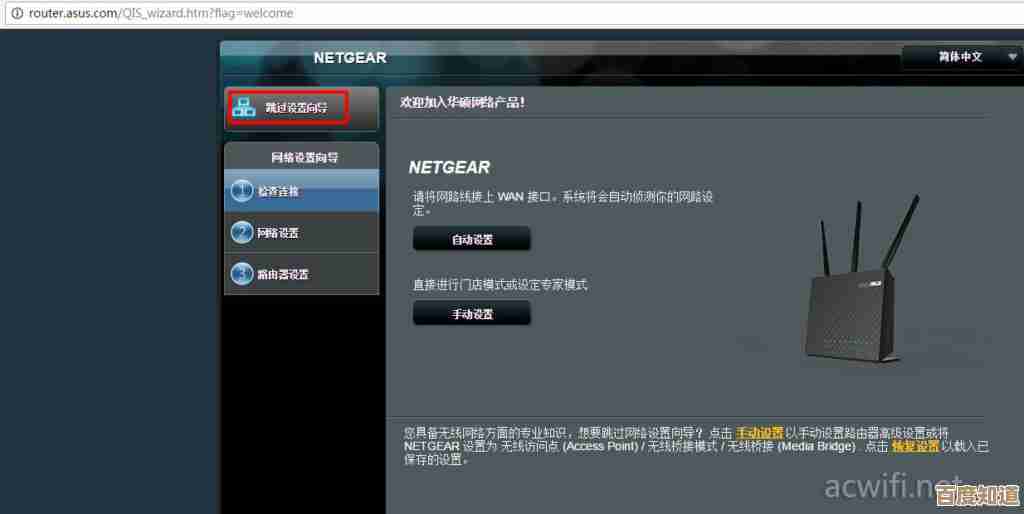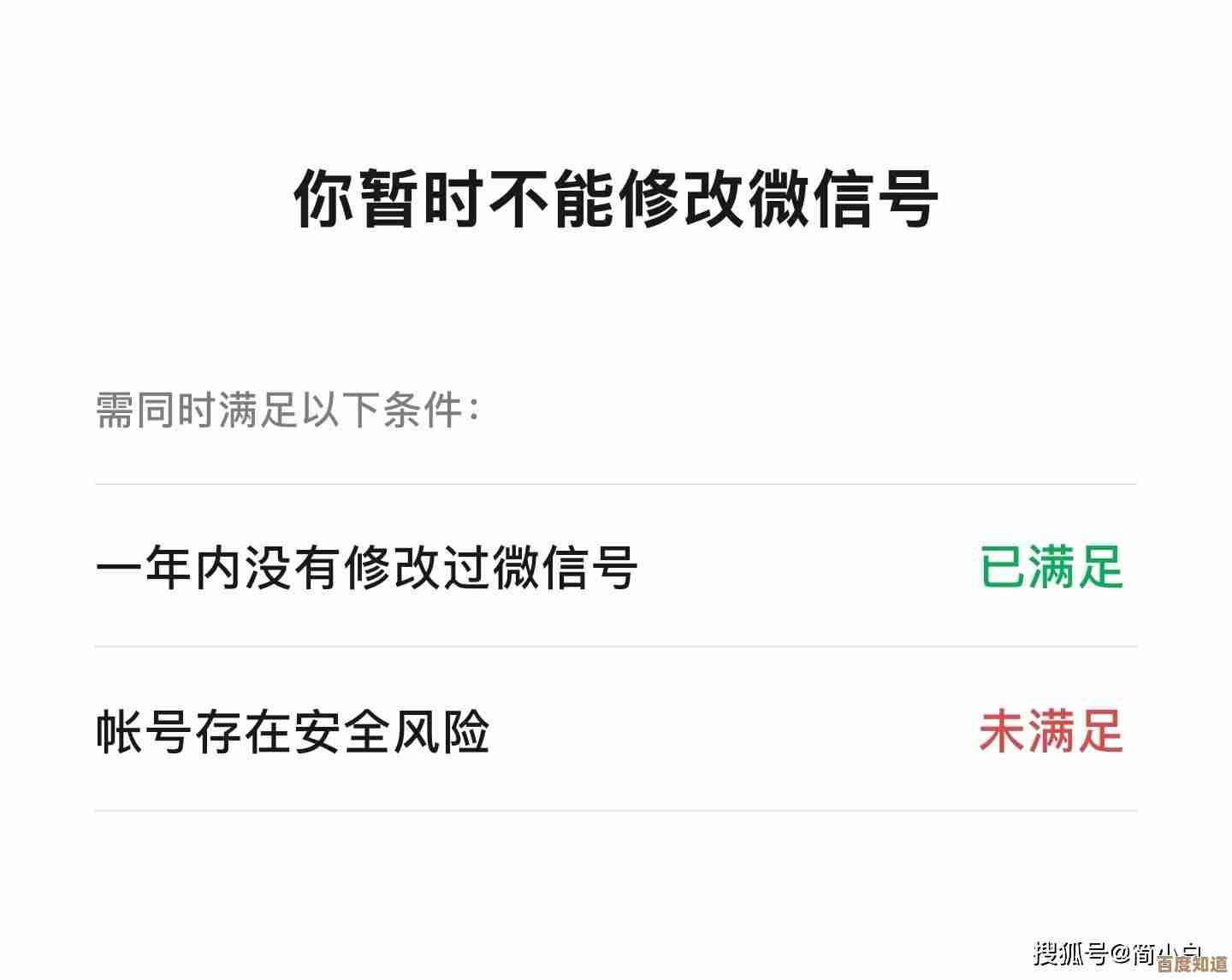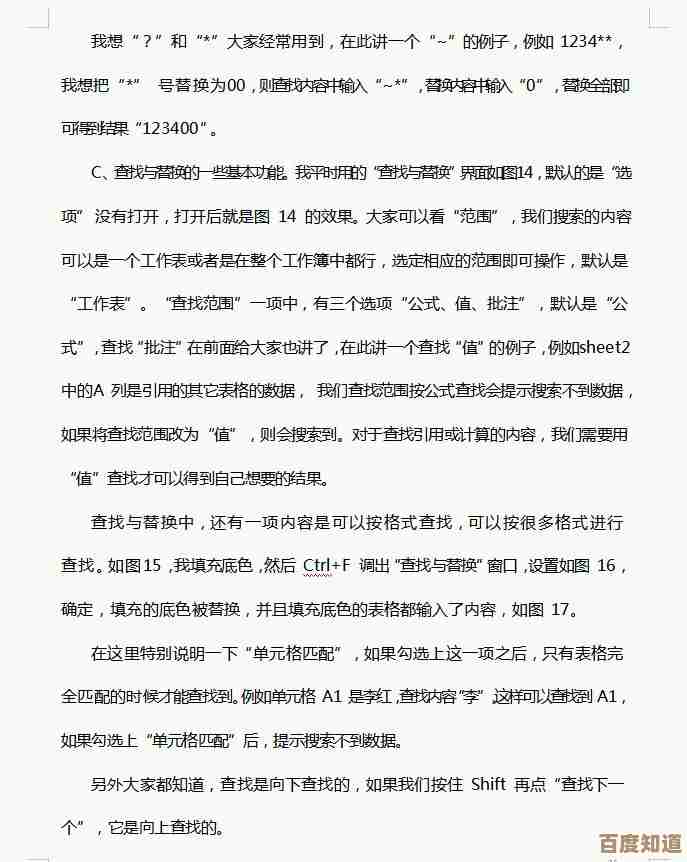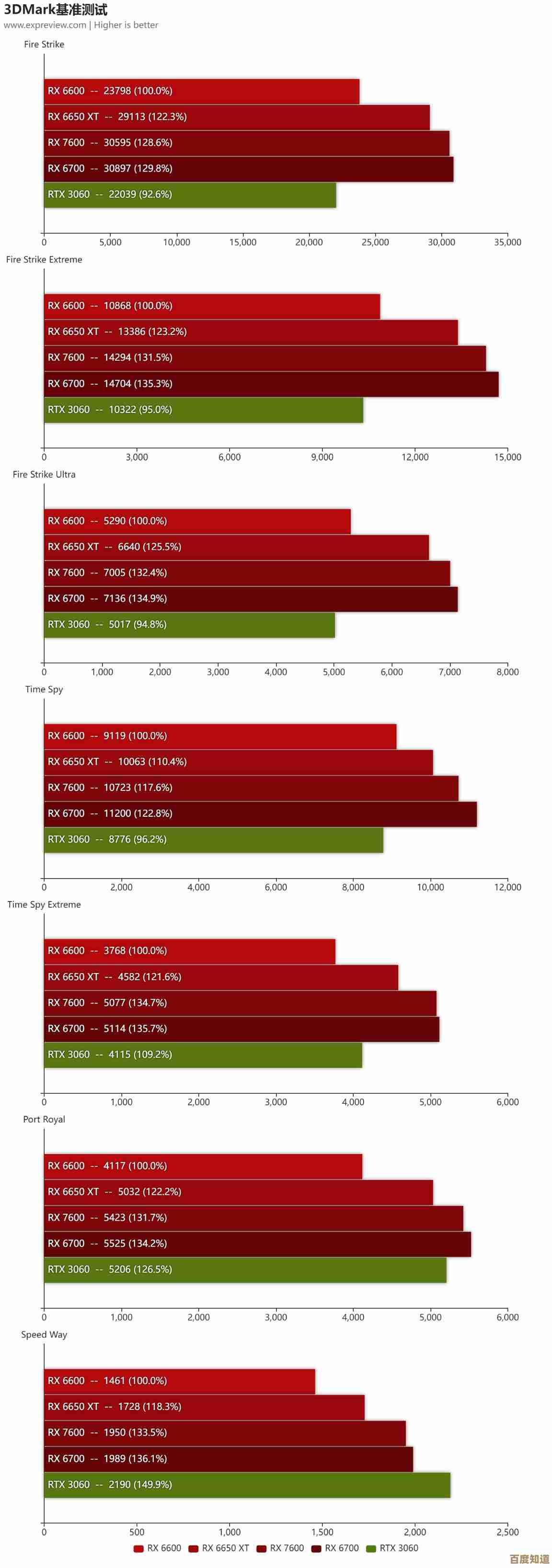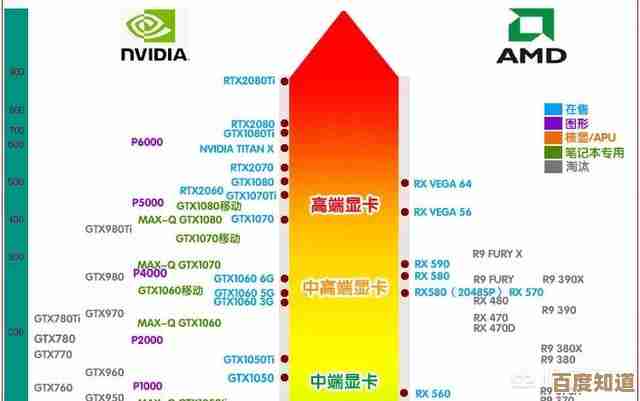如何在Windows 11中更改用户账户的英文名称
- 游戏动态
- 2025-10-25 05:58:37
- 3
哎,说起来这事儿,我前两天刚帮朋友折腾过,Windows 11 这个用户账户名啊,有时候真是让人哭笑不得——当初注册时可能随手打了个“user123”或者名字拼错了,结果每次打开文件资源管理器,看到那个C:\Users\下面扎眼的旧名字,心里就跟猫抓似的别扭,微软嘛,总爱把一些看似简单的设置藏得挺深,改个名字居然不是直接在账户设置里点两下就能搞定的事,得绕个小弯子。
你得有个心理准备:这操作不会自动把你C盘用户文件夹的名字给改了——对,就那个存着你桌面、文档、下载内容的地方,如果非要动那个文件夹,风险不小,容易出幺蛾子,比如某些软件路径对不上直接崩掉,所以今天咱们只聊怎么改账户的显示名,就是登录界面和开始菜单角落显示的那个,相对安全些。
具体怎么弄呢?其实有点像在系统后台悄悄塞个小纸条,你得先按Win+R键,呼出那个小小的“运行”对话框,输入“netplwiz”——这串字符有点拗口是吧?输的时候可得留神,别把“l”和“i”看混了,我就曾经手滑输错过,结果弹出来个啥也没有的窗口,愣了好几秒,回车之后,会跳出一个“用户账户”的窗口,里面列出了本机上的所有账户,选中你想改名的那个管理员账户,然后点“属性”按钮。
重点来了,在属性窗口里,你会看到“全名”这一栏,把里面旧的英文名删掉,敲入你想要的新名字,比如把“Johnny”改成“Jonathan”,或者把拼错的“Micheal”纠正为“Michael”,这儿有个小细节:如果你之前设了用户描述,也可以顺手改掉,不过不改也没啥影响,填好后点“确定”,再“应用”一下,系统可能会假模假式地要求你确认下管理员密码,照做就是。
但,事情还没完呢!这时候你可能会发现,登录屏幕上的名字是变了,可打开命令提示符或者PowerShell,它可能还顽固地显示着旧名称,这是因为系统还有些缓存没刷新,通常重启一次电脑就能让新名字彻底生效,要是懒得重启,也可以试试注销再重新登录,有时候也管用。
哦对了,差点忘了提,如果改完名字后某些应用商店的UWP应用启动报错,别慌,那可能是应用权限和账户信息有点对不上号,一般重新安装一下那个应用就能解决,这算是Windows的一个老传统了小毛病,忍忍就好。
呢,给Windows账户改名就像给老房子换门牌,牌子是换了,但屋里的格局、邻居的记忆未必立刻跟上,只要不动系统核心文件夹,这点小折腾通常不会捅大篓子,希望这些零零碎碎的经验能帮到你,至少,让那个碍眼的旧名字从眼前消失吧。
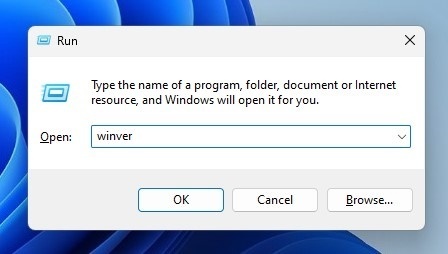
本文由步映冬于2025-10-25发表在笙亿网络策划,如有疑问,请联系我们。
本文链接:http://waw.haoid.cn/yxdt/43090.html